Aj keď sa v systéme Windows 8 veľa nezmenilo.1 z hľadiska celkovej dizajnovej filozofie OS sú ľudia stále veľmi nadšení vyskúšať si najnovšiu verziu vďaka novým funkciám a vylepšeniam pridaným spoločnosťou Microsoft. Odvtedy, čo sme sa dostali na aktualizáciu, skúmali sme každý kúsok systému Windows 8.1 v našom pokrytí, aby ste si ho mohli nechať na karte. Povedali sme vám, že okrem návratu na tlačidlo Štart vám systém Windows 8.1 tiež umožňuje zaviesť systém priamo na plochu? V tomto príspevku sa zaoberáme funkciami, ako je zavádzanie na plochu, ako aj rôznymi ďalšími možnosťami nachádzajúcimi sa v novo predstavenej karte Navigácia v dialógovom okne Vlastnosti panela úloh, ktoré umožňujú zakázať horúce horné rohy, použite pozadie pracovnej plochy Úvodná obrazovka a ešte oveľa viac.
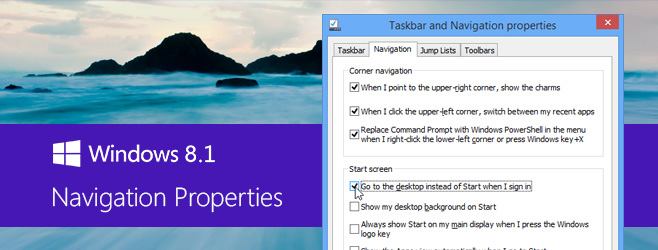
Nové možnosti navigácie poskytované v systéme Windows 8.1 sú také prekvapenia, že sme nemohli udržať všetkých svojich koní. Prístup k nim získate výberom položky „Panel úloh a vlastnosti navigácie“ v kontextovej ponuke na paneli úloh pravým tlačidlom myši a následným kliknutím na kartu „Navigácia“. Pozrime sa podrobne na všetky tieto možnosti.
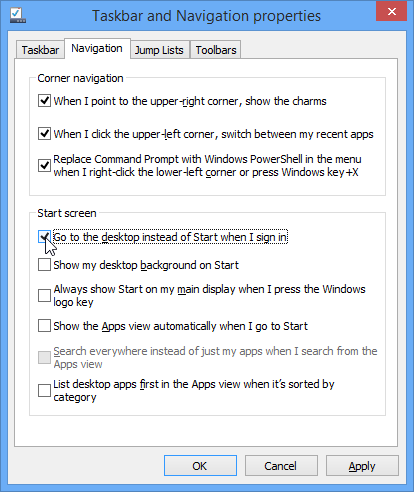
Zakázať horné rohy vľavo a vpravo hore
Jedna z vecí, ktoré veľa stolných a prenosných počítačovpoužívatelia, ktorí zistili, že v systéme Windows 8 sú najviac frustrujúce, boli horúce rohy, ktoré by automaticky vyvolali ovládacie prvky navigácie a lištu Charms, keď by sa tam kurzor myši dostal, bez ohľadu na to, či ste to tam vzali za účelom, alebo iba na prístup k niektorému tlačidlu alebo oblasti, v ktorej sa práve nachádzate aktívna aplikácia alebo okno. Systém Windows 8.1 to rieši tak, že vám umožní zakázať horné horné rohy obrazovky, čo bolo predtým možné iba pomocou vyladení databázy Registry alebo aplikácií tretích strán.
Prvé dve možnosti dostupné v ‘rohuv sekcii navigácia na karte Navigácia vám umožňuje jednoducho povoliť alebo zakázať horný pravý horný roh (na zobrazenie kúziel) a ľavý horný (na zobrazenie rozhrania na prepínanie aplikácií).
Otvorte program PowerShell namiesto príkazového riadka z ponuky Win + X Menu
Môžete tiež nastaviť Windows, aby vždy otváral PowerShell namiesto príkazového riadka, keď ho spustíte z ponuky Power User, ktorá sa zobrazí po kliknutí pravým tlačidlom myši na tlačidlo Štart alebo po stlačení klávesov Win + X.
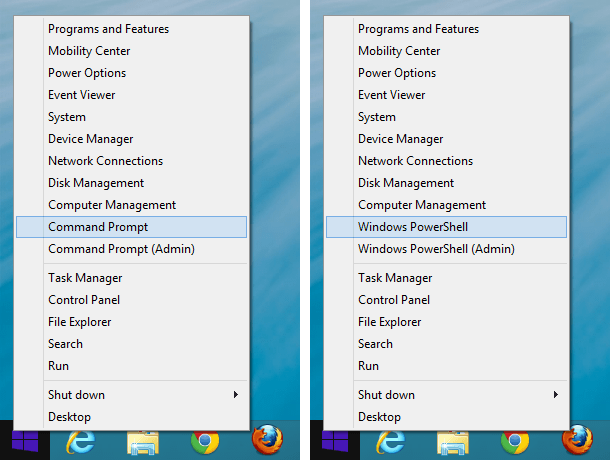
Ak sa chcete dozvedieť viac o tomto menu a o tom, ako ho prispôsobiť, prečítajte si náš príspevok o prispôsobení ponuky Win + X. Do systému Windows 7 a Vista môžete tiež pridať ponuku Win + X.
Zaviesť na plochu alebo na úvodnú obrazovku
Windows 8.1 teraz umožňuje používateľom zvoliť si, či chcú spustiť systém priamo z počítača alebo na úvodnú obrazovku z chladného začiatku. Veľa ľudí nenávidelo funkciu núteného spustenia na úvodnej obrazovke v systéme Windows 8, čo mnohých vývojárov vyzvalo, aby vytvorili aplikácie špeciálne na tento účel. Našťastie spoločnosť Microsoft teraz túto funkciu integrovala priamo do OS.
Vyššie uvedenú možnosť nájdete na karte Štart na karte Navigácia pod položkou „Po prihlásení prejdite na plochu namiesto tlačidla Spustiť“.
Aplikujte tapetu pracovnej plochy na úvodnú obrazovku
Vo Windows 8 sú možnosti pozadia obrazovky Štartboli obmedzené na niekoľko obyčajných obrázkov a vyžadovali, aby ste sa pri prepínaní na požadovaný obrázok spoliehali na aplikácie tretích strán, ako je napríklad Decor8. Teraz si môžete vybrať, či chcete zobraziť svoju aktuálnu tapetu na pracovnej ploche ako pozadie úvodnej obrazovky jednoduchým povolením možnosti „Zobraziť pozadie pracovnej plochy pri spustení“.
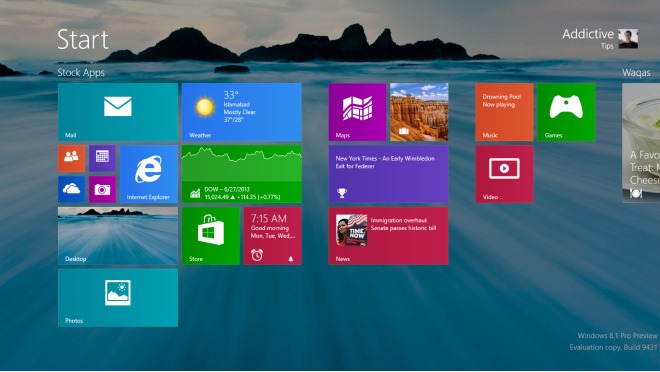
Táto funkcia prináša jednotnosť medzi pracovnou plochou a pozadím na obrazovke, ktorá vyzerá naozaj pekne a prekonáva pocit prepínania medzi dvoma radikálne odlišnými prostrediami.
Vždy zobrazovať úvodnú obrazovku na hlavnom displeji
Ak máte nastavenie viacerých monitorov, môžete teraz nastaviťúvodná obrazovka, ktorá sa po stlačení klávesu Win vždy zobrazí na vašom primárnom displeji, povolením možnosti „Vždy zobraziť štart na mojom hlavnom displeji, keď stlačím kláves s logom Windows“.
Nastaviť tlačidlo Štart ako predvolenú možnosť Zobraziť všetky aplikácie (namiesto úvodnej obrazovky)
Windows 8.1 obsahuje úžasné zobrazenie všetkých aplikácií, ku ktorému sa dostanete kliknutím na malú ikonu so šípkou smerujúcou nadol v ľavej dolnej časti úvodnej obrazovky. Ak chcete, aby sa toto zobrazenie automaticky zobrazovalo namiesto predvolenej úvodnej obrazovky zakaždým, keď stlačíte tlačidlo Štart, povoľte možnosť „Zobraziť zobrazenie aplikácií automaticky, keď idem na Štart“.
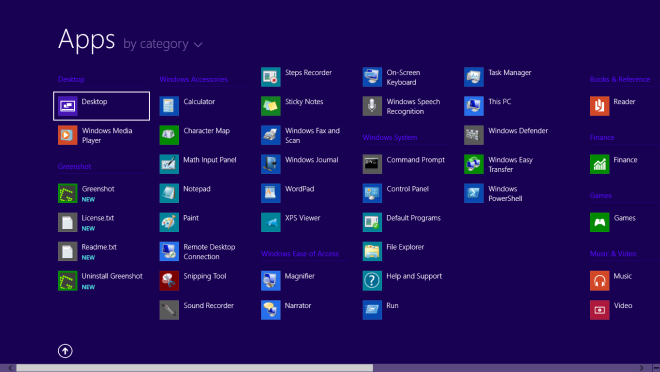
V predvolenom nastavení vyhľadávanie v zobrazení Aplikácievyhľadáva iba aplikácie. Ak ho chcete nastaviť tak, aby prehľadával všetko, t. J. Spôsob, akým funguje vyhľadávanie na úvodnej obrazovke, voľba „Vyhľadávať všade namiesto mojich aplikácií, keď hľadám v zobrazení aplikácií“, to urobí.
Nakoniec je tu možnosť, ktorá zobrazuje aplikácie pre stolné počítače najskôr v zobrazení aplikácií, keď je zoradená podľa kategórie.
Celkovo spoločnosť Microsoft odviedla vynikajúcu prácuriešenie nedostatkov systému Windows 8 v systéme Windows 8.1, vrátenie mnohých chýbajúcich funkcií, ktoré by nemali byť nikdy odstránené, a pridanie nových funkcií na zlepšenie používateľského komfortu.













Komentáre